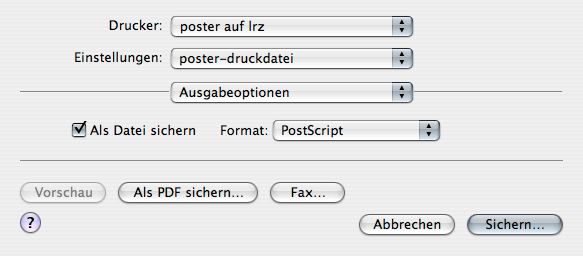Einrichten eines virtuellen Druckers unter Mac OS X 10.3
Um bei der Ausgabe auf den Posterdruckern des LRZ vernünftige Ergebnisse zu erzielen, muss auf Ihrem Rechner der passende Druckertreiber konfiguriert werden. Hier wird beschrieben, wie Sie dazu unter Mac OS X 10.3 vorgehen müssen
Sie benötigen für den jeweiligen Drucker die zugehörige PostScript Printer Description (PPD-Datei). Unter Mac OS X 10.3 sind die PPD-Dateien für die HP DesignJet-Modelle bereits vorinstalliert. Sie finden die PPD-Dateien für die am LRZ eingesetzten Farbdrucker aber auch hier.
Das Einrichten eines virtuellen Druckers wird hier exemplarisch für die Posterdrucker des LRZ gezeigt, das Vorgehen gilt aber völlig analog auch für den Diabelichter oder die Farblaserdrucker am LRZ.
Starten Sie das Programm Drucker-Dienstprogramm im Verzeichnis Programme > Dienstprogramme (bzw. Applications > Utilities > Printer Setup Utility bei englischer Spracheinstellung).
In dem Programmfenster sehen Sie zunächst eine Liste der an Ihrem Rechner bereits konfigurierten Drucker.
Klicken Sie auf Hinzufügen..
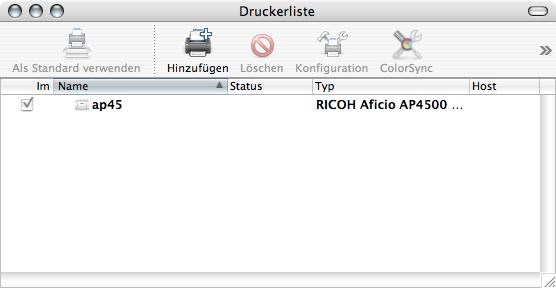
In dem sich öffnenden Fenster konfigurieren Sie den Drucker:
- Wählen Sie im Ausklapp-Menü oben TCP/IP-Drucker und als Druckertyp LPD/LPR.
- Im Feld Druckeradresse müssen Sie nicht einen real existierenden Server angeben, da sie die Ausgabe in eine Datei umlenken werden.
- Die Bezeichnung, die Sie im Feld Name der Warteliste eintragen, ist künftig der Name des Druckers.
- Bei Druckermodell wählen Sie die passende PPD-Datei aus, für die Posterdrucker des LRZ die hier gezeigte.
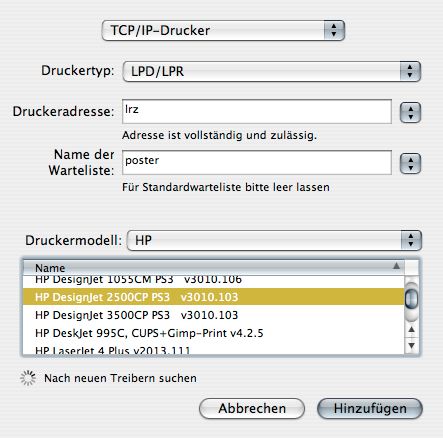
Die Druckerliste zeigt anschließend den neu hinzugefügten an.
- Dieser ist jetzt als Standarddrucker eingestellt. Wenn Sie einen anderen Drucker als Standarddrucker verwenden wollen, markieren Sie diesen und klicken auf das dafür vorgesehene Symbol.
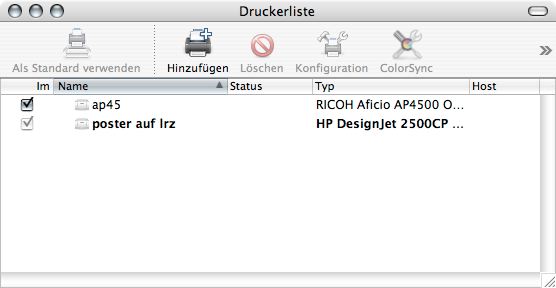
- Wenn Sie danach in Ihrem Anwendungsprogramm drucken wollen, wählen Sie zunächst die gewünschten Seiteneinstellungen.
- >Je nach ausgewähltem Drucker werden die Papiergrößen angeboten, die das jeweilige Gerät unterstützt.
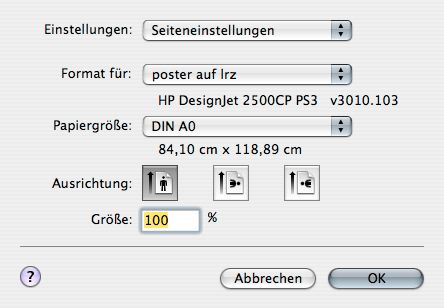
- Wählen Sie in Ihrem Anwendungsprogramm den Menüpunkt Drucken.
- Wählen Sie im Ausklapp-Menü Drucker den Posterdrucker
- Wechseln Sie im dritten Ausklapp-Menü zu Ausgabeoptionen
- Wichtig: Aktivieren Sie Als Datei sichern und wählen Sie Format: PostScript
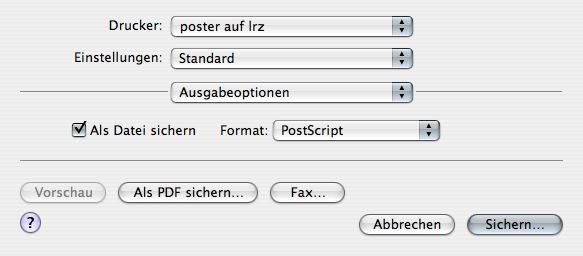
Sie sollten die gewählten Einstellung abspeichern.
- Wählen Sie im Ausklapp-Menü Einstellungen den Punkt Sichern unter...
- Geben Sie dieser Einstellung einen sinnvollen Namen
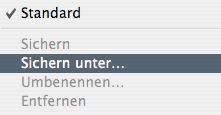
- Nach dem Klick auf Sichern... geben Sie einen Dateinamen für die PostScript-Datei an.